윈도우 7 레지스트리 백업 및 레지스트리 복원하는 방법을 이용하면, 레지스트리 청소 프로그램의 레지스트리 검색 및 편집 기능이나 윈도우 7의 레지스트리 편집기를 이용하여 레지스트리를 수정한 경우 오류가 발생할 경우 레지스트리 백업 파일을 이용하여 레지스트리 복원을 하여 간단하게 문제를 해결할 수 있습니다. 윈도우 7의 레지스트리 백업 및 복원은 레지스트리 편집기의 내보내기와 가겨오기 기능을 이용하면 간단하게 수행할 수 있는데, 이번 포스팅에서는 윈도우 7 레지스트리 백업 및 레지스트리 복원하는 방법에 대해 소개해 드리도록 하겠습니다.

윈도우 7 레지스트리 백업 및 레지스트리 복원을 위해서는 먼저 윈도우 7의 레지스트리 편집기를 실행해야 하는데, 윈도우 7의 레지스트리 편집기 실행하는 방법은 단축키 '윈도우+R' 키를 누른 후 실행 창에 'regedit'를 입력하여 레지스트리 편집기를 실행하거나 윈도우 7 시작 버튼을 누른 후 '프로그램 및 파일 검색' 창에 'regedit'를 입력한 다음 검색된 결과에 나온 'regedit.exe'에 마우스 오른쪽 버튼을 눌러 '관리자 권한으로 실행'을 선택 합니다.

윈도우 단축키 '윈도우+R' 키를 눌러 실행 창에 'regedit'를 입력하거나 윈도우 7 '시작 - 프로그램 및 파일 검색'에 'regedit'를 입력하여 관리자 권한으로 레지스트리 편집기를 실행한 다음, 레지스트리 편집기 상단 메뉴 중 '파일 - 내보내기'를 선택 합니다.

레지스트리 편집기 메뉴 '파일 - 내보내기'를 선택하면, 레지스트리 파일 내보내기 창이 활성화 되는데, 저장 위치에 레지스트리 백업 파일이 저장될 경로를 선택하고, 파일 이름을 입력하고 저장을 누르면 레지스트리 백업이 완료 됩니다. 레지스트리 복원하는 방법은 레지스트리 편집기에서 '파일 - 가져오기'를 선택한 다음 백업한 레지스트리 파일이 저장 된 경로를 선택하고 *.reg 확장자의 레지스트리 파일을 불러오기 하면 레지스트리 복원이 완료 됩니다. 이상, 윈도우 7 레지스트리 백업 및 레지스트리 복원하는 방법에 대한 간단한 소개 였습니다.

윈도우 7 레지스트리 백업 및 레지스트리 복원을 위해서는 먼저 윈도우 7의 레지스트리 편집기를 실행해야 하는데, 윈도우 7의 레지스트리 편집기 실행하는 방법은 단축키 '윈도우+R' 키를 누른 후 실행 창에 'regedit'를 입력하여 레지스트리 편집기를 실행하거나 윈도우 7 시작 버튼을 누른 후 '프로그램 및 파일 검색' 창에 'regedit'를 입력한 다음 검색된 결과에 나온 'regedit.exe'에 마우스 오른쪽 버튼을 눌러 '관리자 권한으로 실행'을 선택 합니다.

윈도우 단축키 '윈도우+R' 키를 눌러 실행 창에 'regedit'를 입력하거나 윈도우 7 '시작 - 프로그램 및 파일 검색'에 'regedit'를 입력하여 관리자 권한으로 레지스트리 편집기를 실행한 다음, 레지스트리 편집기 상단 메뉴 중 '파일 - 내보내기'를 선택 합니다.

레지스트리 편집기 메뉴 '파일 - 내보내기'를 선택하면, 레지스트리 파일 내보내기 창이 활성화 되는데, 저장 위치에 레지스트리 백업 파일이 저장될 경로를 선택하고, 파일 이름을 입력하고 저장을 누르면 레지스트리 백업이 완료 됩니다. 레지스트리 복원하는 방법은 레지스트리 편집기에서 '파일 - 가져오기'를 선택한 다음 백업한 레지스트리 파일이 저장 된 경로를 선택하고 *.reg 확장자의 레지스트리 파일을 불러오기 하면 레지스트리 복원이 완료 됩니다. 이상, 윈도우 7 레지스트리 백업 및 레지스트리 복원하는 방법에 대한 간단한 소개 였습니다.
반응형
'운영체제' 카테고리의 다른 글
| Rufus로 윈도우7 USB 부팅 디스크 만들기 (0) | 2013.03.09 |
|---|---|
| 윈도우 7 윈도우 탐색기 시작 폴더 위치 변경하는 방법 (0) | 2013.03.06 |
| 윈도우 7 홈그룹 비밀번호 설정하는 방법 (2) | 2013.02.27 |
| 윈도우 7 시스템복원 설정 해제하는 방법 (2) | 2013.02.19 |
| 윈도우 7 한글입력기 설정하는 방법 (2) | 2013.02.18 |


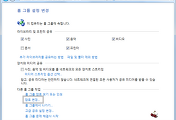
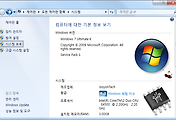
댓글